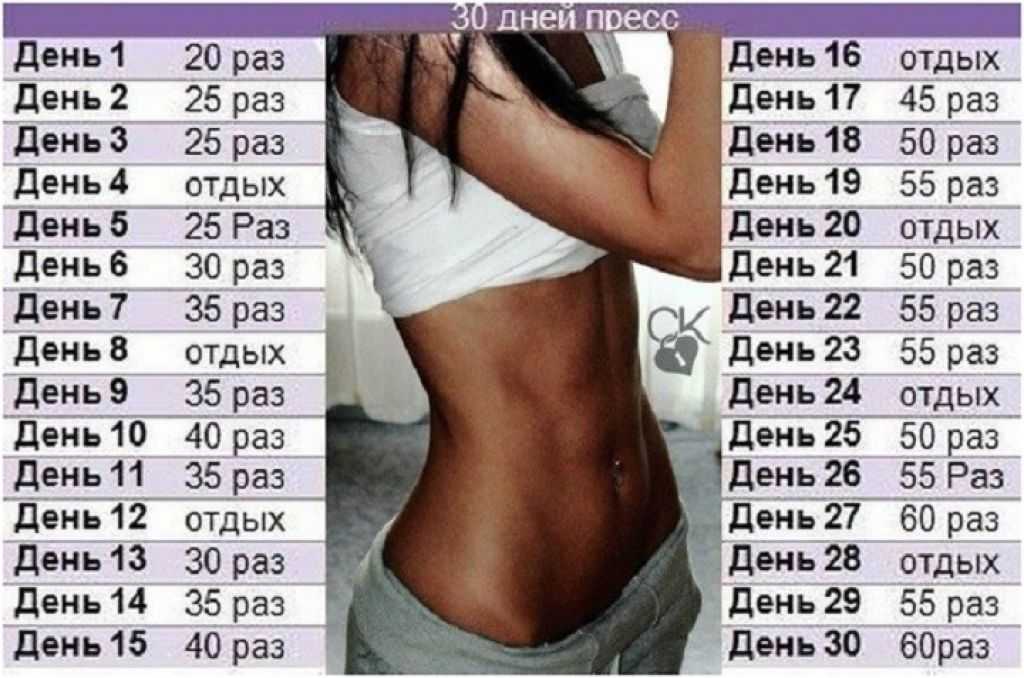Что будет с телом, если качать пресс каждый день в течение месяца: фото до и после — 15 апреля 2022
Давайте готовиться к лету быстро и легко
Фото: предоставлено героиней публикации
Поделиться
«У меня нет лишнего веса, но даже утром живот всегда выдается вперед — это досадно, — жалуется наша читательница. Она решила провести над собой эксперимент и рассказать о его результатах. Специально для Wday.ru Юлия Будняцкая дала себе слово ежедневно в течение месяца качать пресс. Публикуем ее спортивный дневник от первого лица, видео упражнений и, конечно, фото до и после изменений.
У вас когда-нибудь были кубики пресса? У меня никогда. Появятся за месяц? Мечта! Я проснулась месяц назад, потянулась и, еще не отойдя ото сна, томно размышляла: «Хочу пресс к морю! Чтобы на зависть на фоточках!» Намерена — будет. Начинаю пресс-челлендж, в течение месяца ежедневно буду стремиться к животику своей мечты.
Я сделала первые фото в профиль и анфас. У меня нет лишнего веса, но даже утром натощак живот всегда выдается вперед — это досадно. Причина — вздутие живота из-за нарушений в питании, в режиме приема пищи.
Фото Юлии до эксперимента
Фото: предоставлено героиней публикации
Поделиться
Я опасаюсь всевозможных чисток, знаю, как они губительно могут сказаться на здоровье желудка и на пищеварении в целом. Поэтому на первую неделю запланировала естественное очищение — больше чистой воды и не есть после 19 часов. Постепенно создавая нагрузку на пресс, на эту неделю выбрала для себя всего одно упражнение.
Встаем в планку на локтях. Делаем наклоны в тазе влево-вправо, чем ближе к полу, тем лучше. Я начала с 10 раз, с каждым днем увеличивая до 20–30 раз за подход в зависимости от возможностей тела на сегодняшний день.
Лайфхак: чтобы не травмировать поясницу и дать нагрузку именно прессу, подтяните таз внутрь, сильно скруглите спину.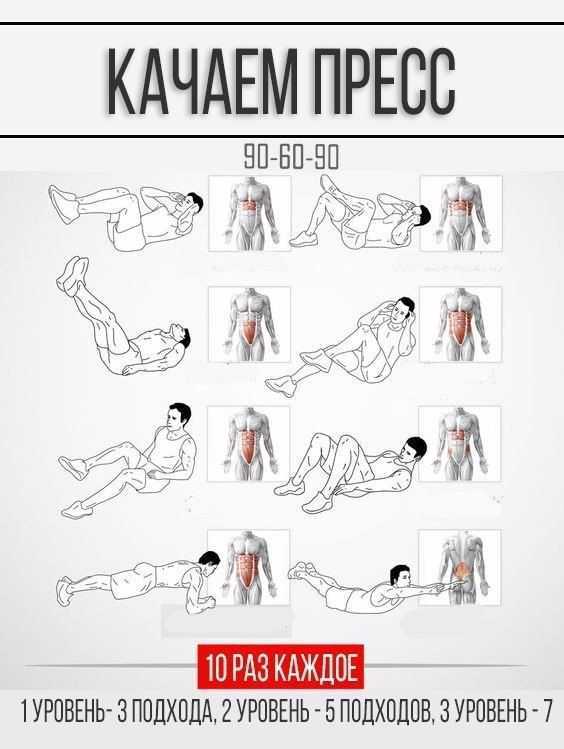 Весь акцент в движении только на живот. Так и легче, и гораздо эффективнее.
Весь акцент в движении только на живот. Так и легче, и гораздо эффективнее.
Еще чуть-чуть и видео загрузится
Показываем, как надо
Видео: предоставлено героиней публикации
Уже привыкла после 6–7 вечера только пить водичку, добавляю еще одну полезную привычку для уменьшения вздутия живота — отказываюсь от сахара. И добавляю к «качелям» еще одно упражнение.
Еще чуть-чуть и видео загрузится
Для тех, кому скучно просто качать пресс
Видео: предоставлено героиней публикации
Любимая планка на вытянутых руках. Правое колено соединяем с левым локтем и в динамике меняем, теперь левое колено к правому локтю. Я также начинала с 10 раз, постепенно увеличив до 30 раз за подход. Выхожу на 2–3 подхода к обоим упражнениям. Не забываю про поясницу, не прогибаю, берегу, весь акцент на низ живота.
Мои аскезы в питании работают. Я спокойно не ем вечером, не грущу без сладостей. Вообще, давать себе обеты, например касательно питания, навсегда или просто на длительный срок страшно. Вдруг не потяну?
Вдруг не потяну?
Лайфхак: пообещайте себе отказаться всего от одного вредного продукта и только на недельку. На пробу. Не понравится — обязательно съедите пирожное в следующий понедельник. Такие мини, «детские» обеты позволяют легче, играючи переживать потерю любимого лакомства, ну а привычка не заставит себя ждать, и вы с удивлением заметите, что вполне можете обойтись без чизкейка или круассана, заменив их на сладчайший персик.
А я тем временем добавляю третье упражнение.
Из положения лежа на полу поднимаю корпус и ноги, глаза, пальцы рук и ног на одной линии. Постепенно выпрямляясь, ощущаю внутреннюю тряску, это задействуются мышцы пресса, которые раньше не работали. Планирую держаться в этой позе до 2 минут.
Еще чуть-чуть и видео загрузится
Готовимся к лету по полной программе
Видео: предоставлено героиней публикации
Добавляю четвертое упражнение на последнюю неделю своего челленджа.
Ложусь на пол, вытягиваю ноги, руки вдоль тела. Поясницу плотно прижимаю к полу, избегая травмирующего прогиба. Поднимаю прямые ноги вверх за счет пресса, стараясь их выпрямить, носочки на себя. Осторожно опускаю ноги вниз до пола, напрягая нижнюю треть живота.
Поясницу плотно прижимаю к полу, избегая травмирующего прогиба. Поднимаю прямые ноги вверх за счет пресса, стараясь их выпрямить, носочки на себя. Осторожно опускаю ноги вниз до пола, напрягая нижнюю треть живота.
Итак, ежедневно в течение месяца я делала свои несложные упражнения на пресс, выделяя не более 10 минут на весь комплекс. Также отслеживала питание и научилась засыпать на легкий желудок. Завтра утром — фотоотчет о проделанной работе. Я это обожаю, тем более уже подозреваю, что эффект есть.
Еще чуть-чуть и видео загрузится
Заключительное упражнение для самых стойких
Видео: предоставлено героиней публикации
А вот и результат. Он впечатляет
Фото: предоставлено героиней публикации
Поделиться
Что за диво — вдруг увидеть собственные мышцы, гуляющие под кожей живота. Да у меня пресс, ребята. Конечно, пока только начинающий, подающий надежды, но никто не мешает мне продолжать простые, но эффективные тренировки во имя идеальных фотографий, за которыми я отправляюсь на море.
Без чего тренировки и диеты не работают: откровения бывшей толстушки, которая похудела на 55 килограммов.
«Талия уменьшилась на 5 см»: девушка месяц каждый день по минуте стояла в планке — смотрите, как она изменилась.
Сбежали из Голливуда: 7 обычных девушек преобразились с помощью макияжа. Смотрим фото до и после.
Что будет с телом, если качать пресс каждый день в течение месяца: фото до и после — 15 апреля 2022
Давайте готовиться к лету быстро и легко
Фото: предоставлено героиней публикации
Поделиться
«У меня нет лишнего веса, но даже утром живот всегда выдается вперед — это досадно, — жалуется наша читательница. Она решила провести над собой эксперимент и рассказать о его результатах. Специально для Wday.ru Юлия Будняцкая дала себе слово ежедневно в течение месяца качать пресс. Публикуем ее спортивный дневник от первого лица, видео упражнений и, конечно, фото до и после изменений.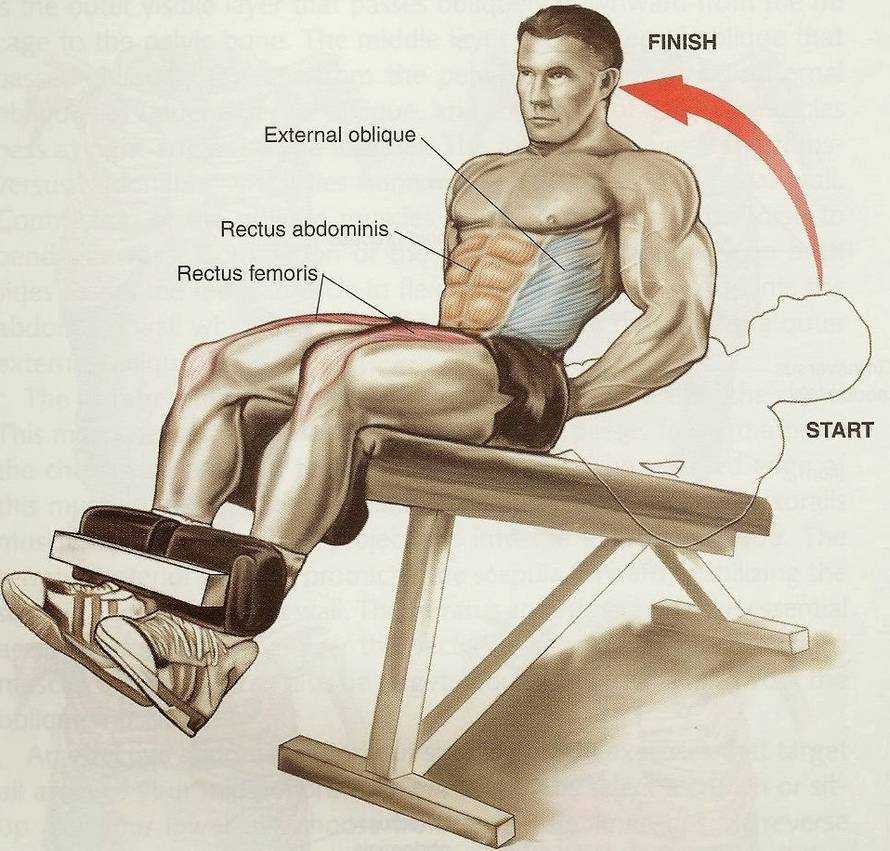
У вас когда-нибудь были кубики пресса? У меня никогда. Появятся за месяц? Мечта! Я проснулась месяц назад, потянулась и, еще не отойдя ото сна, томно размышляла: «Хочу пресс к морю! Чтобы на зависть на фоточках!» Намерена — будет. Начинаю пресс-челлендж, в течение месяца ежедневно буду стремиться к животику своей мечты.
Я сделала первые фото в профиль и анфас. У меня нет лишнего веса, но даже утром натощак живот всегда выдается вперед — это досадно. Причина — вздутие живота из-за нарушений в питании, в режиме приема пищи.
Фото Юлии до эксперимента
Фото: предоставлено героиней публикации
Поделиться
Я опасаюсь всевозможных чисток, знаю, как они губительно могут сказаться на здоровье желудка и на пищеварении в целом. Поэтому на первую неделю запланировала естественное очищение — больше чистой воды и не есть после 19 часов. Постепенно создавая нагрузку на пресс, на эту неделю выбрала для себя всего одно упражнение.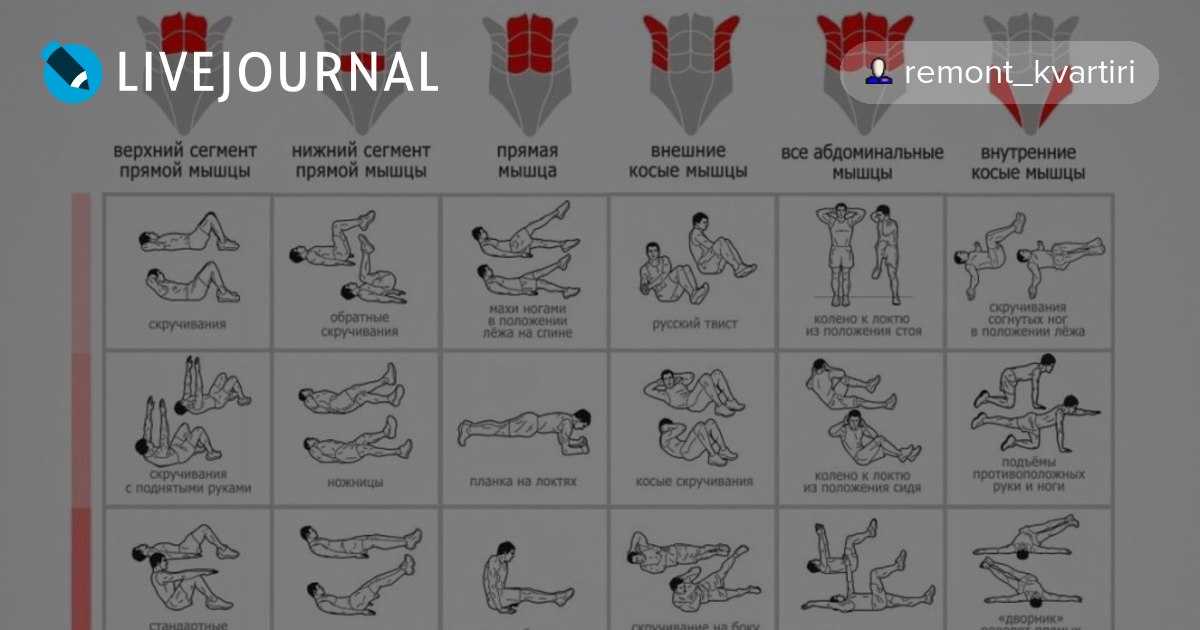
Встаем в планку на локтях. Делаем наклоны в тазе влево-вправо, чем ближе к полу, тем лучше. Я начала с 10 раз, с каждым днем увеличивая до 20–30 раз за подход в зависимости от возможностей тела на сегодняшний день.
Лайфхак: чтобы не травмировать поясницу и дать нагрузку именно прессу, подтяните таз внутрь, сильно скруглите спину. Весь акцент в движении только на живот. Так и легче, и гораздо эффективнее.
Еще чуть-чуть и видео загрузится
Показываем, как надо
Видео: предоставлено героиней публикации
Уже привыкла после 6–7 вечера только пить водичку, добавляю еще одну полезную привычку для уменьшения вздутия живота — отказываюсь от сахара. И добавляю к «качелям» еще одно упражнение.
Еще чуть-чуть и видео загрузится
Для тех, кому скучно просто качать пресс
Видео: предоставлено героиней публикации
Любимая планка на вытянутых руках. Правое колено соединяем с левым локтем и в динамике меняем, теперь левое колено к правому локтю. Я также начинала с 10 раз, постепенно увеличив до 30 раз за подход. Выхожу на 2–3 подхода к обоим упражнениям. Не забываю про поясницу, не прогибаю, берегу, весь акцент на низ живота.
Я также начинала с 10 раз, постепенно увеличив до 30 раз за подход. Выхожу на 2–3 подхода к обоим упражнениям. Не забываю про поясницу, не прогибаю, берегу, весь акцент на низ живота.
Мои аскезы в питании работают. Я спокойно не ем вечером, не грущу без сладостей. Вообще, давать себе обеты, например касательно питания, навсегда или просто на длительный срок страшно. Вдруг не потяну?
Лайфхак: пообещайте себе отказаться всего от одного вредного продукта и только на недельку. На пробу. Не понравится — обязательно съедите пирожное в следующий понедельник. Такие мини, «детские» обеты позволяют легче, играючи переживать потерю любимого лакомства, ну а привычка не заставит себя ждать, и вы с удивлением заметите, что вполне можете обойтись без чизкейка или круассана, заменив их на сладчайший персик.
А я тем временем добавляю третье упражнение.
Из положения лежа на полу поднимаю корпус и ноги, глаза, пальцы рук и ног на одной линии. Постепенно выпрямляясь, ощущаю внутреннюю тряску, это задействуются мышцы пресса, которые раньше не работали.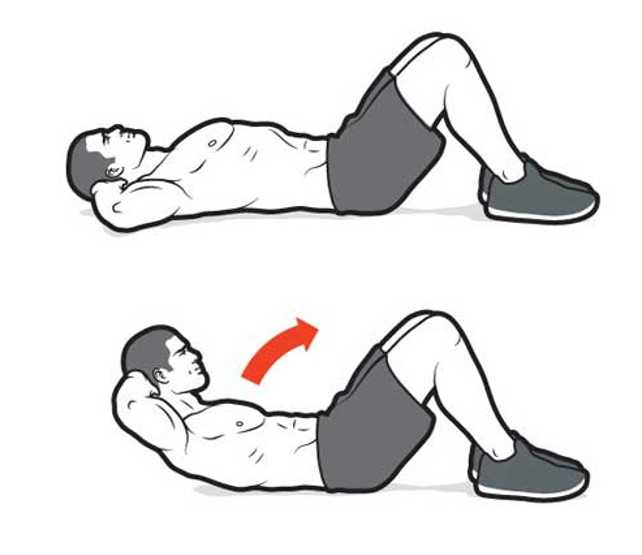 Планирую держаться в этой позе до 2 минут.
Планирую держаться в этой позе до 2 минут.
Еще чуть-чуть и видео загрузится
Готовимся к лету по полной программе
Видео: предоставлено героиней публикации
Добавляю четвертое упражнение на последнюю неделю своего челленджа.
Ложусь на пол, вытягиваю ноги, руки вдоль тела. Поясницу плотно прижимаю к полу, избегая травмирующего прогиба. Поднимаю прямые ноги вверх за счет пресса, стараясь их выпрямить, носочки на себя. Осторожно опускаю ноги вниз до пола, напрягая нижнюю треть живота.
Итак, ежедневно в течение месяца я делала свои несложные упражнения на пресс, выделяя не более 10 минут на весь комплекс. Также отслеживала питание и научилась засыпать на легкий желудок. Завтра утром — фотоотчет о проделанной работе. Я это обожаю, тем более уже подозреваю, что эффект есть.
Еще чуть-чуть и видео загрузится
Заключительное упражнение для самых стойких
Видео: предоставлено героиней публикации
А вот и результат. Он впечатляет
org/Person»>Фото: предоставлено героиней публикацииПоделиться
Что за диво — вдруг увидеть собственные мышцы, гуляющие под кожей живота. Да у меня пресс, ребята. Конечно, пока только начинающий, подающий надежды, но никто не мешает мне продолжать простые, но эффективные тренировки во имя идеальных фотографий, за которыми я отправляюсь на море.
Без чего тренировки и диеты не работают: откровения бывшей толстушки, которая похудела на 55 килограммов.
«Талия уменьшилась на 5 см»: девушка месяц каждый день по минуте стояла в планке — смотрите, как она изменилась.
Сбежали из Голливуда: 7 обычных девушек преобразились с помощью макияжа. Смотрим фото до и после.
6 рабочих решений для исправления ошибок загрузки фотографий на iPhone
Некоторое время назад я хотел синхронизировать фотографии из iCloud на свой iPhone, но постоянно получал сообщение об ошибке загрузки фотографий. Это заставило меня понять, что многим пользователям iPhone также трудно синхронизировать свои фотографии с медиатекой iCloud.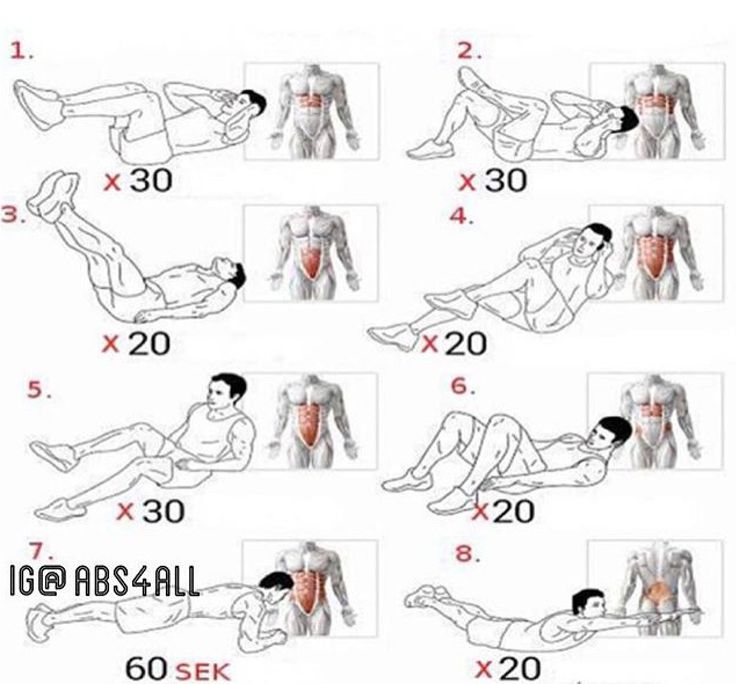 Кроме того, есть вероятность, что вы можете столкнуться с проблемами при загрузке фотографий на свой iPhone по многим другим причинам.
Кроме того, есть вероятность, что вы можете столкнуться с проблемами при загрузке фотографий на свой iPhone по многим другим причинам.
Поэтому, чтобы помочь вам решить эти проблемы, я дам вам знать, как исправить ошибки загрузки фото на айфон по разному.
В этой статье
01 Часть 1. Почему ваш iPhone не загружает фотографии должным образом?
02 Часть 2. Как исправить любую ошибку загрузки в программе «Фото» для iPhone?
03 Часть 3. Советы и рекомендации по управлению фотографиями
Часть 1. Почему ваш iPhone не загружает фотографии должным образом?
Если вы не можете правильно загрузить фотографии на свой iPhone и получаете множество ошибок, это может быть вызвано следующими причинами:
Ошибки подключения
Одна из основных причин этого может быть связана с отсутствием подключения на вашем iPhone. Например, ваше устройство iOS может быть подключено к нестабильной сети.
Нехватка памяти
Если на вашем iPhone или в хранилище iCloud недостаточно свободного места, это может привести к нежелательным ошибкам при загрузке фотографий.
Проблемы, связанные с iCloud
Возможно, ваш iPhone неправильно синхронизирован с вашей учетной записью iCloud или может возникнуть какая-либо другая проблема с подключением. Кроме того, есть вероятность, что серверы iCloud могут временно не работать.
Другие причины
Ошибка загрузки фотографий может быть связана с любой другой настройкой вашего телефона (например, режим питания), старой прошивкой или сторонним приложением.
Часть 2: Как исправить любую ошибку загрузки на «Фотографии» для iPhone?
Как видите, причин появления ошибки загрузки фотографий на устройстве iOS может быть очень много. Чтобы исправить такие нежелательные проблемы с вашим iPhone, вы можете следовать этим советам.
Исправление 1. Убедитесь, что режим энергосбережения отключен
Возможно, вы уже знаете, что Apple предлагает встроенный режим энергосбережения на устройствах iOS для оптимизации расхода заряда аккумулятора. Поэтому, если включен режим низкого энергопотребления, он может остановить синхронизацию ваших фотографий.
Поэтому, если включен режим низкого энергопотребления, он может остановить синхронизацию ваших фотографий.
Чтобы исправить эту ошибку загрузки на фотографиях, вы можете просто разблокировать свой iPhone и перейти в «Настройки»> «Аккумулятор». Отсюда вы можете просто отключить параметр «Режим низкого энергопотребления» и попытаться снова синхронизировать свои фотографии.
Исправление 2. Достаточно свободного места на устройстве
Еще одна важная причина невозможности загрузки фотографий может быть связана с нехваткой свободного места на вашем iPhone. Излишне говорить, что если свободного места недостаточно, загруженные фотографии не могут быть сохранены на вашем устройстве.
Поэтому, чтобы исправить ошибку загрузки на iPhone, вы можете просто зайти в «Настройки» вашего устройства > «Основные» > «Хранилище». Здесь вы можете проверить, сколько места доступно на вашем iPhone и что занимает его хранилище.
Позже вы можете просто перейти к соответствующему источнику и вручную избавиться от любых фотографий, видео или данных приложений.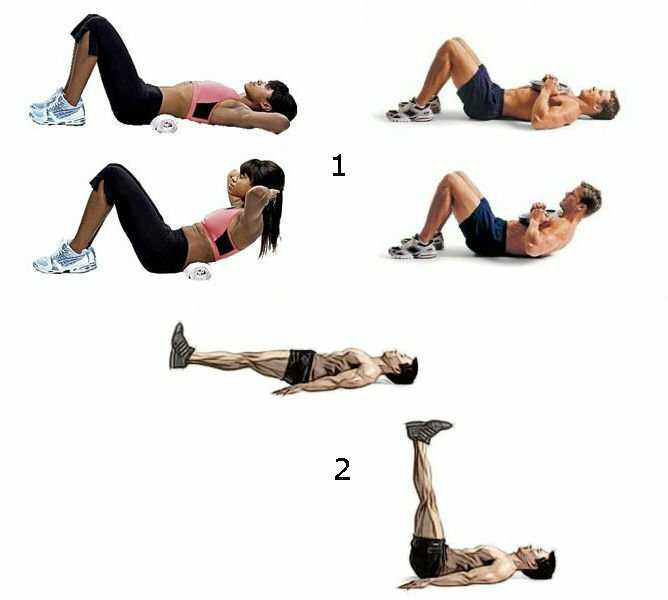 Вы также можете разгрузить свои приложения, чтобы освободить место на вашем iPhone.
Вы также можете разгрузить свои приложения, чтобы освободить место на вашем iPhone.
Исправление 3: проверьте настройки сети на вашем iPhone
Кроме того, если вы не можете загрузить свои фотографии из iCloud или любого другого источника, это может быть связано с нестабильным сетевым подключением. Чтобы проверить это, вы можете просто перейти в «Настройки» вашего iPhone> WiFi и убедиться, что ваше устройство подключено к надежной и стабильной сети.
Кроме того, эта проблема может быть вызвана неожиданным изменением настроек вашего телефона. Вы можете исправить это, посетив «Настройки»> «Основные»> «Сброс» и нажав кнопку «Сбросить настройки сети». Вам необходимо подтвердить свой выбор, введя код доступа вашего устройства и дождаться его перезапуска с настройками сети по умолчанию.
Исправление 4. Перезагрузите устройство iOS
Это может показаться удивительным, но большинство мелких проблем с вашим iPhone можно устранить, выполнив простой перезапуск. Это связано с тем, что когда мы перезагружаем устройство iOS, оно сбрасывает свой текущий цикл питания, что может исправить эти повторяющиеся проблемы.
Это связано с тем, что когда мы перезагружаем устройство iOS, оно сбрасывает свой текущий цикл питания, что может исправить эти повторяющиеся проблемы.
Для iPhone X, 11 и 12
Если у вас устройство нового поколения, просто нажмите боковую сторону и любую из клавиш увеличения/уменьшения громкости. Когда появится ползунок питания, вы можете провести по нему, чтобы выключить устройство. Подождав не менее 30 секунд, нажмите боковую клавишу, чтобы перезагрузить iPhone.
Для iPhone 8, 7, 6 и SE
Просто нажмите кнопку питания сбоку, и когда появится интерфейс Power Slider, вы можете провести по нему. Подождав около 30-60 секунд, вы можете снова нажать кнопку питания, чтобы включить его.
Исправление 5. Выберите загрузку исходных фотографий
Если вы получаете сообщение об ошибке загрузки на iPhone, возможно, проблема с конфигурацией вашей учетной записи iCloud. В идеале iCloud позволяет нам либо сохранить исходную копию наших фотографий, либо оптимизировать их.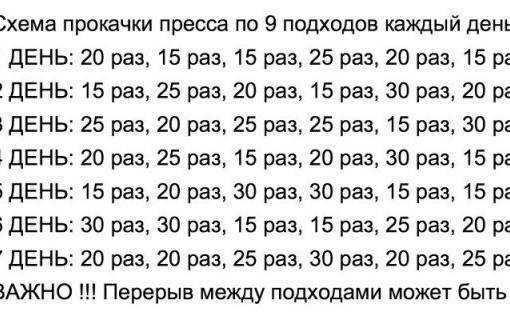
Поэтому, если вы выбрали функцию «Оптимизировать хранилище iPhone», некоторые из ваших фотографий/видео могут быть сохранены только в iCloud. Чтобы проверить это, вы можете просто зайти в настройки iCloud на своем iPhone и посетить раздел «Фотографии».
Отсюда вам нужно выбрать опцию «Загрузить и сохранить оригиналы», чтобы загрузить свои фотографии (вместо оптимизации хранилища iPhone).
Исправление 6: Обновите прошивку вашего iPhone
Наконец, если вы все еще получаете сообщение об ошибке загрузки фотографий на вашем iPhone, это может быть связано со старой или устаревшей версией прошивки. К счастью, вы можете легко исправить это, обновив свой iPhone до последней стабильной версии.
Вы можете сделать это, посетив «Настройки» > «Основные» > «Обновление ПО» и проверив последнюю стабильную версию установленной прошивки iOS. Теперь вы можете просто нажать кнопку «Загрузить и установить» и немного подождать, пока ваше устройство будет перезагружено с обновленной прошивкой.
Я уверен, что следуя этим советам, вы сможете легко исправить любую ошибку загрузки фотографий на свое устройство iOS.
Часть 3: Советы и рекомендации по управлению фотографиями
К настоящему времени вы наверняка сможете исправить ошибку загрузки на iPhone. Кроме того, вы также можете следовать этим советам, чтобы управлять своими фотографиями или восстанавливать их.
Совет 1. Всегда делайте резервную копию своих фотографий
Многие пользователи iPhone думают, что могут хранить резервную копию своих фотографий только в iCloud, что неверно. В идеале вы можете просто подключить свой iPhone к ПК с Windows или Mac, чтобы вручную сохранить вторую копию ваших фотографий. Вы также можете синхронизировать свои фотографии с любым другим источником, таким как Google Drive, Ubackit или Dropbox.
Совет 2. Включите двухфакторную аутентификацию для iCloud
Излишне говорить, что если все ваши фотографии хранятся в iCloud, вы должны принять некоторые превентивные меры для их безопасности.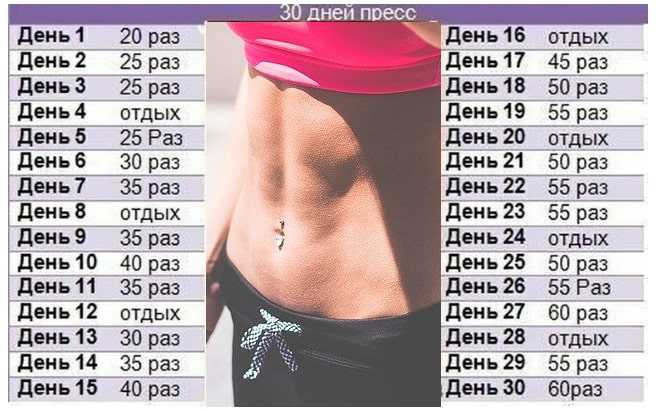 Например, вы можете перейти к 9 своему телефону.0081 Настройки > Apple ID > Пароль и безопасность и включите функцию «Двухфакторная аутентификация». Это добавит второй уровень защиты вашей учетной записи, затруднив ее взлом.
Например, вы можете перейти к 9 своему телефону.0081 Настройки > Apple ID > Пароль и безопасность и включите функцию «Двухфакторная аутентификация». Это добавит второй уровень защиты вашей учетной записи, затруднив ее взлом.
Совет 3. Восстановите испорченные или поврежденные фотографии iPhone
Иногда при передаче или загрузке наших фотографий они могут быть повреждены или испорчены. В этом случае вы можете рассмотреть возможность использования Wondershare Repairit для устранения всех видов проблем, связанных с вашими фотографиями, таких как пиксельные изображения, черные пятна, отсутствие загрузки файла и т. д.
Приложение довольно простое в использовании и может исправить несколько поврежденных фотографий одновременно. Он имеет два разных режима восстановления, а также позволяет просматривать восстановленные фотографии в собственном интерфейсе. Прежде чем использовать его, вам сначала нужно перенести поврежденные фотографии с вашего iPhone на ПК с Windows / Mac. Вот как вы можете восстановить поврежденные фотографии с помощью Repairit.
Вот как вы можете восстановить поврежденные фотографии с помощью Repairit.
Попробуйте бесплатно
Попробуйте бесплатно
Шаг 1. Перенесите свои фотографии и начните процесс восстановления
Во-первых, вы можете просто подключить свой iPhone и перенести свои фотографии в любое предпочтительное место в вашей системе. Теперь запустите Wondershare Repairit, перейдите в раздел «Восстановление фотографий» и нажмите кнопку «Добавить», чтобы загрузить изображения.
Вы можете предварительно просмотреть загруженные фотографии в интерфейсе и нажать кнопку «Восстановить», чтобы начать процесс.
Шаг 2. Восстановите фотографии и просмотрите результаты
Сначала приложение выполнит сканирование для быстрого восстановления и сообщит вам, когда процесс будет завершен.
Теперь вы можете нажать кнопку «Предварительный просмотр» или значок глаза, чтобы полностью просмотреть свои фотографии в родном интерфейсе Repairit.
Если с вашими фотографиями возникла более заметная проблема, интерфейс сообщит вам об этом и предложит вместо этого выполнить расширенное восстановление.
Теперь вы можете щелкнуть режим «Расширенное восстановление» на нижней панели и загрузить образец изображения (изображение, которое должно быть того же формата, что и поврежденное, и снято на том же устройстве). После этого вы можете просто подождать некоторое время, так как Repairit выполнит более обширный расширенный ремонт.
Шаг 3. Экспортируйте восстановленные фотографии
После просмотра восстановленных фотографий путем выполнения сканирования быстрого/расширенного восстановления можно просто нажать кнопку «Сохранить». Теперь вы можете просто экспортировать восстановленные фотографии в любое предпочтительное место в вашей системе.
С помощью Repairit вы также можете исправить поврежденные видео, выполнив аналогичный процесс перехода по ссылке.
Заключительные слова
Как видите, пользователи iPhone могут столкнуться со множеством проблем при загрузке или синхронизации своих фотографий через iCloud. Тем не менее, я попытался перечислить большинство рабочих решений для исправления ошибки загрузки фотографий на устройствах iOS. Просто убедитесь, что ваше устройство подключено к стабильному сетевому соединению и что на нем достаточно свободного места.
Тем не менее, я попытался перечислить большинство рабочих решений для исправления ошибки загрузки фотографий на устройствах iOS. Просто убедитесь, что ваше устройство подключено к стабильному сетевому соединению и что на нем достаточно свободного места.
Кроме того, если при передаче или загрузке ваши фотографии были повреждены, вы можете просто воспользоваться помощью Wondershare Repairit , чтобы исправить ваши изображения в один миг.
Попробовать бесплатно
Попробовать бесплатно
8 важных шагов по подготовке изображений к печати
Вид готового изображения, отображаемого в Интернете, всегда доставляет приятное чувство, но фактическое владение отпечатком приносит совершенно другое удовлетворение. Только после того, как изображение будет напечатано и повешено на стене, весь процесс будет завершен. Однако сделать хороший отпечаток не так просто, как можно было бы подумать, и большинство из нас сталкивались с тем, что распечатанное изображение выглядит не так хорошо, как на компьютере.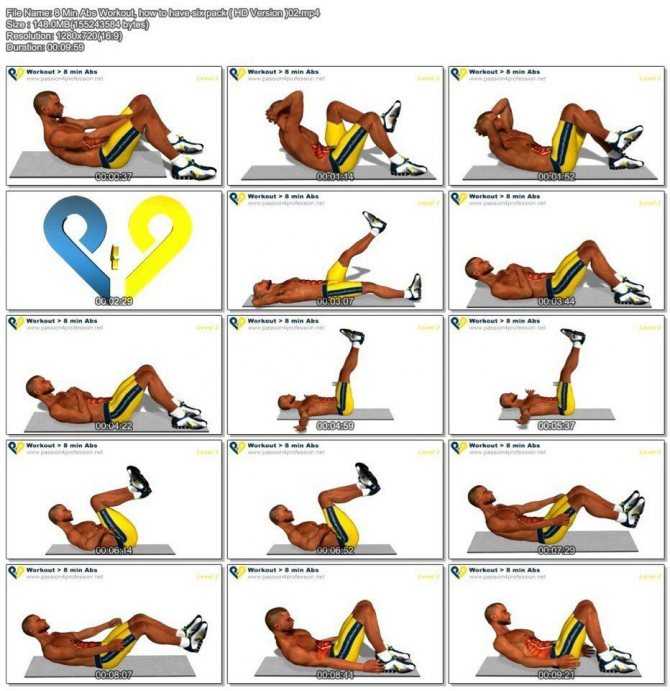
Есть много причин, по которым они выглядят не так хорошо в распечатанном виде, но большинство из них сводится к тому, что вы не смогли подготовить изображение к печати . К сожалению, недостаточно просто отправить обработанный файл в лабораторию печати (или на собственный принтер). Предварительно нужно проделать еще кое-какую работу.
Не волнуйтесь! Чтобы печатное изображение выглядело так же хорошо, как цифровая версия, не требуется много усилий. Нам нужно выполнить всего несколько простых шагов:
#1 Калибровка монитора
Когда вы в последний раз калибровали монитор? Вы когда-нибудь делали это раньше? Если нет, то знаете ли вы, что это значит?
Наличие правильно откалиброванного монитора является наиболее важным фактором при подготовке изображений к печати. Без калиброванного монитора вы не узнаете, как выглядит изображение на самом деле .
Калибровка монитора означает балансировку и коррекцию его цветов, обычно выполняемую с помощью спектрометра и программного обеспечения для калибровки. Это то, что должен сделать каждый, даже если он не планирует печатать изображение. Если цвета вашего монитора отключены, это означает, что все ваши изображения выглядят иначе на других устройствах.
Это то, что должен сделать каждый, даже если он не планирует печатать изображение. Если цвета вашего монитора отключены, это означает, что все ваши изображения выглядят иначе на других устройствах.
Регулярная калибровка монитора гарантирует, что цвета, которые вы видите на экране, правильно сбалансированы и точно соответствуют цветам на отпечатке.
Я рекомендую калибровать монитор не реже одного раза в месяц . Однако чем старше ваш монитор, тем чаще вам, возможно, придется его калибровать.
Существуют различные инструменты, которые можно использовать для калибровки монитора. Лично я использую продукты Datacolor в течение последних нескольких лет и получаю от них отличные результаты. В настоящее время я использую модель SpyderX Pro (не волнуйтесь, они очень просты в использовании и не требуют ничего, кроме выполнения нескольких основных шагов).
Попросите просмотреть вашу фотографию на мониторе типографии перед печатью, если у вас нет калибратора.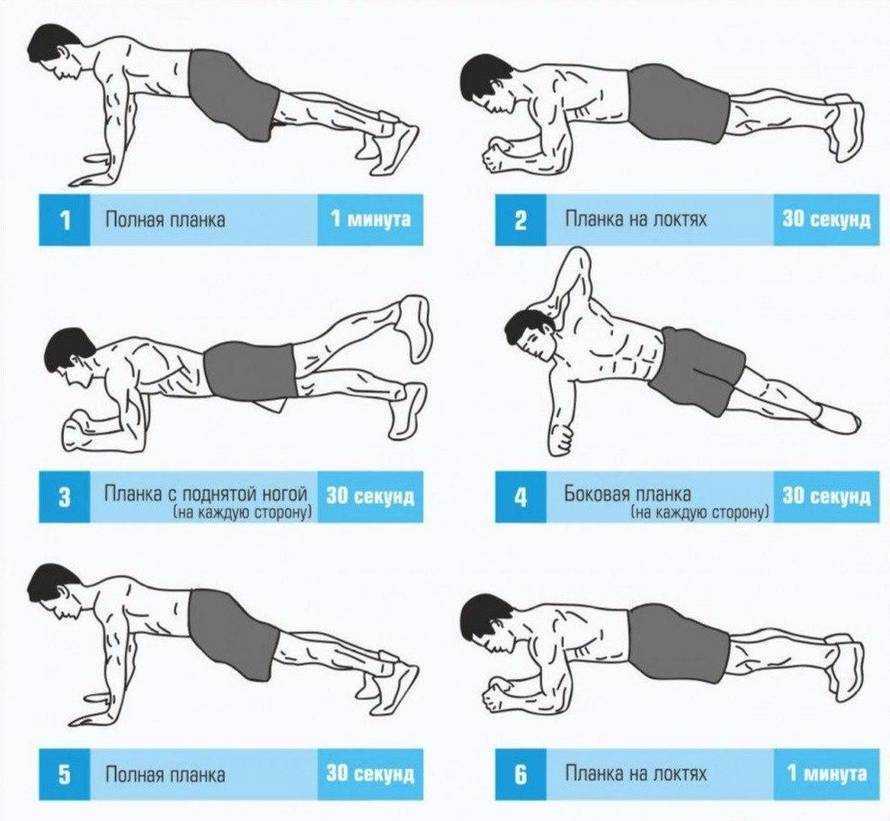 Вы можете быть удивлены, насколько сильно могут отличаться цвета, если вы не откалибровали свой монитор.
Вы можете быть удивлены, насколько сильно могут отличаться цвета, если вы не откалибровали свой монитор.
#2 Сохраните файл печати в формате sRGB или Adobe RGB
Я знаю, может показаться заманчивым сохранить печатать файлы в ProPhoto, так как это гораздо большее цветовое пространство, но дело в том, что большинство мониторов и принтеров не могут отображать такой широкий диапазон цветов.
Печать изображения, сохраненного в цветовом пространстве большего размера, чем может обработать принтер, может привести к получению тусклых изображений, поскольку принтер выходит за пределы гаммы (это означает, что цвета не могут быть воспроизведены на принтере).
Большинство печатных лабораторий запросят ваши файлы в sRGB, но некоторые высококлассные центры могут печатать в Adobe RGB. Это то, что вы должны проверить с ними.
Рекомендуемое чтение: Что такое цветовое пространство в фотографии?
#3 Сохранение изображений как 8-битных
Возможно, вы слышали о терминах «8-битный» и «16-битный», но, вероятно, не знаете их значения и того, как они влияют на вашу фотографию.
Проще говоря, бит — это количество тонов, доступных каждому цвету; 8-битное изображение содержит 16 000 000 цветов по сравнению с 16-битным изображением, которое содержит 28 000 000 000 цветов.
Так почему же вы должны сохранять его как 8-битный, если в 16-битном гораздо больше цветов? Разве вам не нужна вся эта дополнительная информация? Ну да, я предлагаю редактировать ваши изображения как 16-битный файл , но при сохранении их для печати вам следует выбрать 8-битный.
Правда в том, что нет никакой разницы в качестве печати, сохраняете ли вы как 8-битный или 16-битный . Большинство принтеров не совсем способны печатать 16-битные файлы и автоматически переключать их на 8-битные; это означает, что сохранение изображений в виде 8-битных файлов делает их немного меньше и быстрее переносит на принтер.
#4 Выберите правильный dpi
Dpi (то есть количество точек на дюйм) является ключевым фактором
когда речь идет о разрешении печати, речь идет о количестве точек
напечатано в дюймах.
Я рекомендую сохранять изображения с разрешением 300 dpi при печати . Вы можете обойтись меньшим разрешением для небольших отпечатков, но вы потеряете детали на более крупных отпечатках.
72 dpi является стандартом для мониторов, но для печати этого мало. Изображение iPhone с низким разрешением может отлично выглядеть на вашем компьютере, но при увеличении его для крупного шрифта, скорее всего, ему будет не хватать деталей, и оно будет выглядеть пиксельным.
#5 Изменение размера изображений
Изменение размера изображения может быть не обязательным шагом при подготовке изображений к печати, но я обычно не отправляю полноразмерное изображение на печать. Кроме того, при печати больших изображений нам нужно увеличить файл. Увеличение немного сложнее, и это слишком большая тема, чтобы осветить ее в этой статье. Тем не менее, я настоятельно рекомендую видеокурс Марка Меттерниха «Мастерство художественной печати и управления цветом», в котором также подробно рассказывается об увеличении.
Тем не менее, я настоятельно рекомендую видеокурс Марка Меттерниха «Мастерство художественной печати и управления цветом», в котором также подробно рассказывается об увеличении.
Изменение размера изображения , а не занимает много времени, если вы не увеличиваете изображение. Просто откройте изображение в Adobe Photoshop, затем перейдите в Изображение -> Размер изображения и выберите размер, который вы хотите распечатать (например, 16×24).
#6 Обрезка изображений
При использовании полнокадровой камеры или датчика ASP-C (кадрированный датчик) соотношение сторон составляет 3:2. Это идеальное соотношение для печати 4×6 или 8×12, но соотношение сторон меняется при печати других стандартных размеров, таких как 5×7 (7:5) или 8×10 (5:4).
Имейте в виду, что при кадрировании изображений для печати вы можете потерять некоторые из них из-за соотношения сторон. Вы всегда должны обрезать изображение до правильного соотношения сторон перед отправкой его на принтер, поскольку многие печатные лаборатории автоматически обрезают изображение и композицию. Следовательно, может получиться не так, как хотелось бы.
Следовательно, может получиться не так, как хотелось бы.
Вы можете использовать эту диаграмму, чтобы лучше понять соотношения сторон:
#7 Повышение резкости изображения
Заключительным этапом процесса печати является повышение резкости изображения. Это нужно сделать после , обрезав его до нужного размера.
Если вы являетесь пользователем Photoshop и уже используете Raya Pro, вы, возможно, уже знаете, что вам нужно изменить размер и повысить резкость изображения, чтобы сделать его оптимальным для Интернета. При подготовке изображения к печати вам также необходимо повысить резкость изображения, но методы будут немного другими.
Изображение, которое будет напечатано, нуждается в большей резкости, чем изображение, подготовленное для отображения в Интернете . На самом деле, вам нужно затачивать его до тех пор, пока он не будет казаться слишком резким (имейте в виду, что грань между чрезмерной и недостаточной резкостью тонкая).
Степень резкости изображения перед печатью зависит от каждого изображения. Как правило, изображения с большим количеством деталей нуждаются в большей резкости, чем изображения, состоящие в основном из неба или мягких поверхностей, таких как неподвижная вода (имейте в виду, что мы не хотим добавлять ненужный шум при повышении резкости).
Размер отпечатка также влияет на степень его резкости; меньшие отпечатки, как правило, требуют немного большей резкости, чем более крупные отпечатки. Это связано с тем, что изображения меньшего размера сжимаются больше и содержат меньше информации (что звучит совершенно противоположно тому, что вы можете подумать).
Выбор материала для печати — еще один фактор, влияющий на то, насколько сильно нужно повысить резкость изображения:
- Холст — самый щадящий материал, поскольку он в некоторой степени скрывает недостатки. Это означает, что изображения, которые не являются бритвенно-резкими, могут быть хорошо напечатаны.
- Алюминиевые отпечатки, с другой стороны, более четкие и детализированные, поэтому чрезмерная резкость (и шум) более очевидны.

- Традиционная печать на бумаге на струйном принтере находится где-то посередине между двумя другими носителями. Здесь также важно учитывать тип бумаги (т.е. плотная хлопковая бумага может отличаться от глянцевой).
Возможно, будет полезно проконсультироваться в вашей фотолаборатории, чтобы узнать, как конкретный носитель (или тип бумаги) будет обрабатывать ваше изображение.
Техника повышения резкости отпечатков
Существуют различные методы повышения резкости изображений для печати, но я предпочитаю использовать Unsharp Mask в Adobe Photoshop и вручную маскировать области, которые необходимо повысить резкость. Это позволяет мне иметь полный контроль и нацеливаться только на определенные области изображения.
Для получения более подробной информации о том, как повысить резкость изображений для печати, я настоятельно рекомендую просмотреть этот краткий учебник Зака Шнепфа:
youtube.com/embed/4mD7aKEqwJg?feature=oembed» frameborder=»0″ allow=»accelerometer; autoplay; clipboard-write; encrypted-media; gyroscope; picture-in-picture» allowfullscreen=»»>#8 Мягкая цветопроба
Мягкая цветопроба – это простой метод, используемый для визуализации того, как будет выглядеть напечатанное изображение. Вы можете сделать это как в Adobe Lightroom, так и в Photoshop, а также в другом программном обеспечении, связанном с фотографией.
При программной цветопробе вы можете выбирать между разными цветовыми пространствами и разными принтерами (а также создавать свои собственные предустановки). Выбрав правильный принтер и цветовое пространство, вы можете продолжить настройку насыщенности, цветового баланса и резкости до тех пор, пока изображение не станет напоминать исходную версию.
Похожая техника, которая была более распространена среди фотографов в прошлом, называлась Жесткая цветопроба , что означает печать тестового изображения с последующей последующей корректировкой.